文章詳情頁
Win10關閉快速訪問功能的操作方法
瀏覽:8日期:2022-10-22 13:27:25
使用Win10系統的用戶,應該都知道Win10系統有快速訪問功能,其實該功能就是文件開啟記錄功能,類似于瀏覽器的瀏覽記錄,你瀏覽過的文件會按照訪問時間,一五一十的展示在快速訪問欄中。而有心竊取隱私的人,就可以從快速訪問欄中看到你最近使用的文件以及常用的文件,是不是感覺沒有安全感呢?別怕,下面小編給大家分享Win10關閉快速訪問功能的方法。
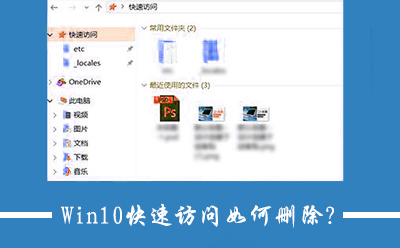
Win10關閉快速訪問功能的操作方法:
1、打開Windows 10 文件資源管理器,在左側邊欄的“快速訪問”上右鍵,選擇“選項”;
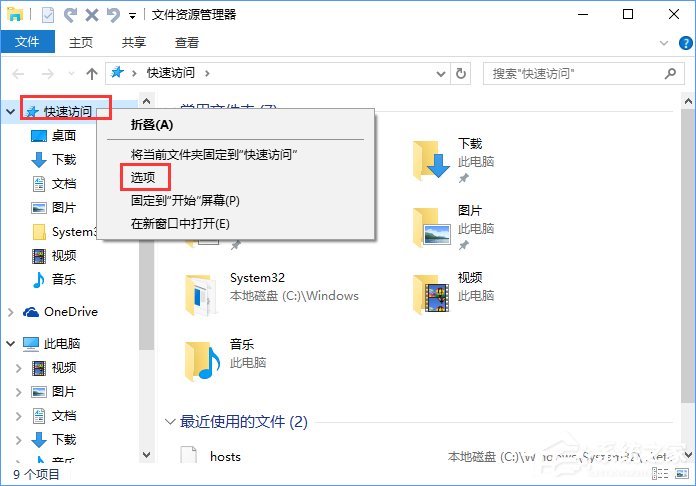
2、按照下圖,依次選擇“打開文件資源管理器時打開”此電腦,去除在“快速訪問”中顯示最近使用的文件與在“快速訪問”中顯示常用文件夾前面的對勾,并點擊清除當前記錄。最后點擊確認或應用即可;
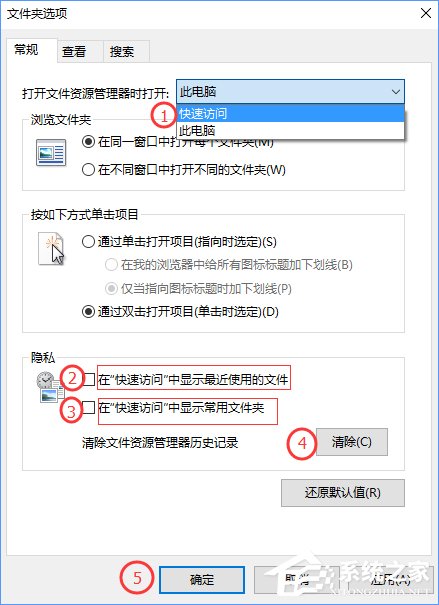
3、這樣,下次啟動文件資源管理器的時候,就默認是庫和磁盤與驅動器的界面了。
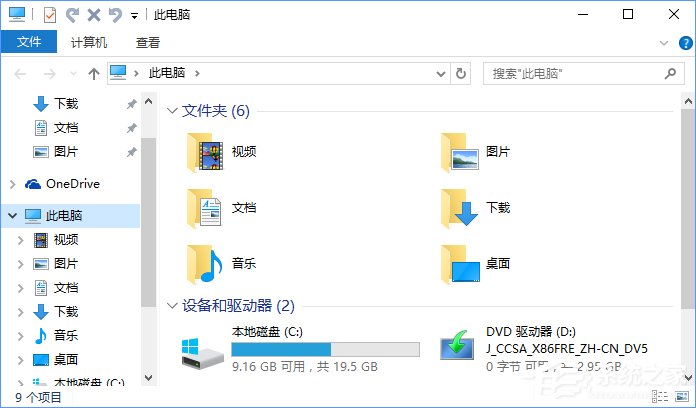
不想讓別人知道你最近打開了什么文件或常常使用什么文件的朋友,趕緊按照以上教程,關閉Win10快速訪問功能吧!
相關文章:
1. Win10任務欄不會隱藏怎么辦?Win10隱藏任務欄教程2. 如何一鍵關閉所有程序?Windows系統電腦快捷關閉所有程序教程3. 非uefi怎么安裝Win11?非uefi安裝Win11的方法教程4. Win10如何安裝?Win10安裝教程5. 魔鬼魚DR7-PLUS筆記本如何安裝win7系統 安裝win7系統方法介紹6. Win7系統任務管理器已被系統管理員停用怎么辦?7. Win7系統DNS錯誤怎么辦?8. Win10怎么卸載virtualbox?Win10升級提示立即卸載virtualbox怎么卸載?9. Win10 20H2文件夾隱藏了怎么顯示?10. 榮耀MagicBook筆記本怎樣安裝win10系統 安裝win10系統方法介紹
排行榜

 網公網安備
網公網安備